复制以前的考勤表 (Android)
目标
通过复制以前在 Android 移动设备上创建的考勤表中的数据,来创建考勤表。
背景
为考勤表输入数据时,你可能希望从你以前创建的条目复制或克隆考勤表。例如,如果同一个工作小组正在执行他们前一天完成的同一班次工作,则可以通过复制以前考勤表的信息来节省时间。
需要考虑的事项
- 所需用户权限:
- 项目考勤表工具的“标准”或更高级别权限。
- 其他信息:
- 仍可以将员工添加到新的考勤表。
- 仍可以为考勤表上的所有员工执行工时条目信息批量操作。
- 你可以选择复制之前创建的考勤表,或者有权限查看的任何之前的考勤表。
先决条件
步骤
- 在 Android 移动设备上导航到项目的考勤表工具。
- 点击日期箭头以逐日导航,或选择日历视图以选择要为其创建考勤表的日期。
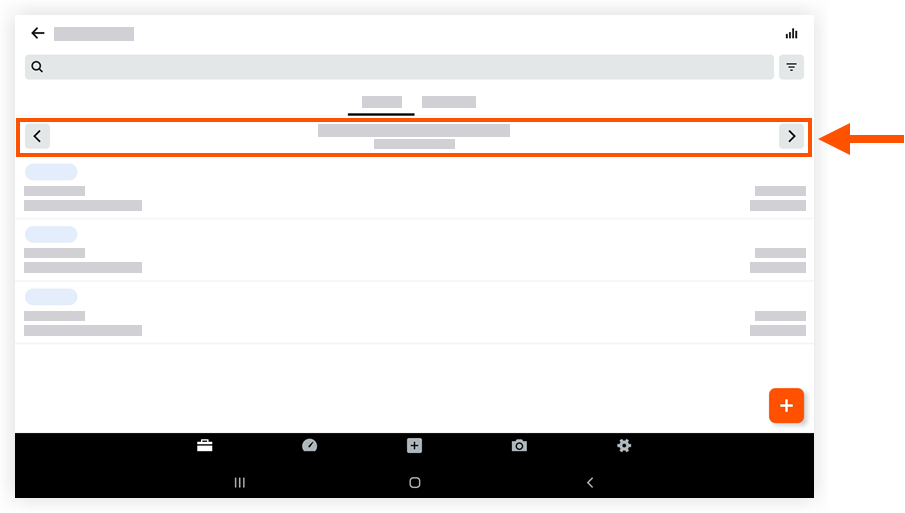
- 点击完成。
- 点击新建
 图标。
图标。 - 点击复制上一个以复制你创建的上一个考勤表。
或者
点击从任何日期复制以复制你有权访问的任何以前的考勤表。然后点击要复制的考勤表。
注意:- 你可以使用箭头逐日导航日期,或使用下拉日历控件进行选择。
- 默认情况下,Procore 会显示最新考勤表的日期。
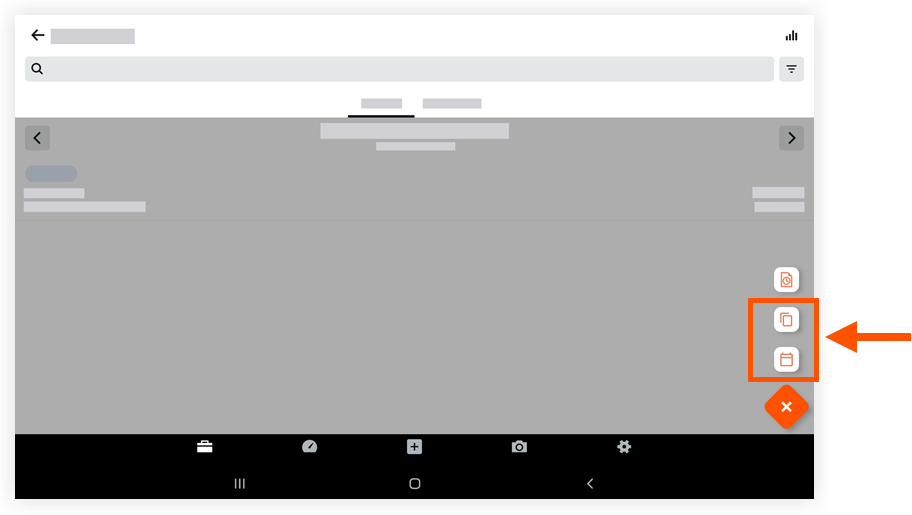
- 可选:点击添加员工
以包括以前的考勤表中未选择的其他员工。
- 可选:点击 Bulk Time Entry,以将相同的信息应用于考勤表上的所有工人。
- 可选:点击 Add Line 以在用户的考勤卡条目上创建额外的明细项。
- 可选:点击以编辑以下任何字段:
注意
- 星号 (*) 表示必填字段。
- 一些字段可以配置为必填、可选或隐藏。请参阅考勤表工具中的哪些字段可以配置为必填、可选或隐藏?
- 工种:点击以从与工时条目关联的下拉菜单中选择员工工种。请参阅在项目中启用工种
- 子作业:点击以选择与工时条目关联的子作业。
- *成本编号:点击以选择与工时条目关联的成本编号。
注意:如果你是公司管理员工具的管理员,你可以限制此列表中显示的成本编号选项。要了解更多信息,请参阅配置高级设置:公司级别考勤表。 - 地点:点击以从下拉菜单中选择该用户开展工作的地点。
- *开始时间:选择用户开始工作的时间。
- *停止时间:选择用户停止工作的时间。
注意:你只有在将设置配置为显示“开始”和“停止”字段时,才会看到这些字段。请参阅配置高级设置:项目级别考勤表。 - 午餐时间:从下拉菜单中选择午休时间。从以下选项中选择:
注意:- 将从总计时间中减去所选时间量。
- 仅在已启用“开始时间和停止时间”时才会提供此字段。
- 0 分钟(默认值)
- 30 分钟
- 45 分钟
- 60 分钟
- 工时类型:从下拉菜单中选择输入的薪酬类型。从以下选项中选择:
注意:如果你是公司管理员工具的管理员,你可以将自定义工时类型添加到此列表中。有关更多信息,请参阅配置高级设置:公司级别考勤表。- 常规工时
- 双倍工时
- 豁免
- 公共节假日
- 加班
- 带薪休假
- 薪资
- 假期
- 可计费:点击切换按钮以指示条目是否可计费。
- 描述:点击以输入将显示在考勤卡条目中的其他备注。
- 添加明细:点击此选项可在工时条目上创建额外的明细项。注意:如果使用 Start 和 Stop“工时条目”方法,新明细的 Start Time 将考虑已输入的时间,而新明细的 Stop Time 将反映你设置中的默认 Stop Time。在默认 Stop Time 之后输入的任何时间都将以一小时为增量添加。
- 点击保存。
- 点击提交。

